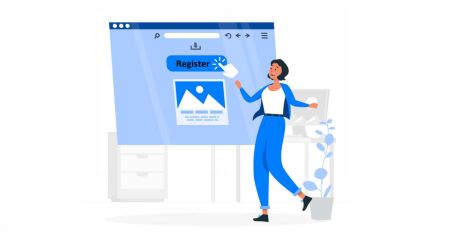Exnova жүйесінде тіркелгіге қалай тіркелуге және кіруге болады
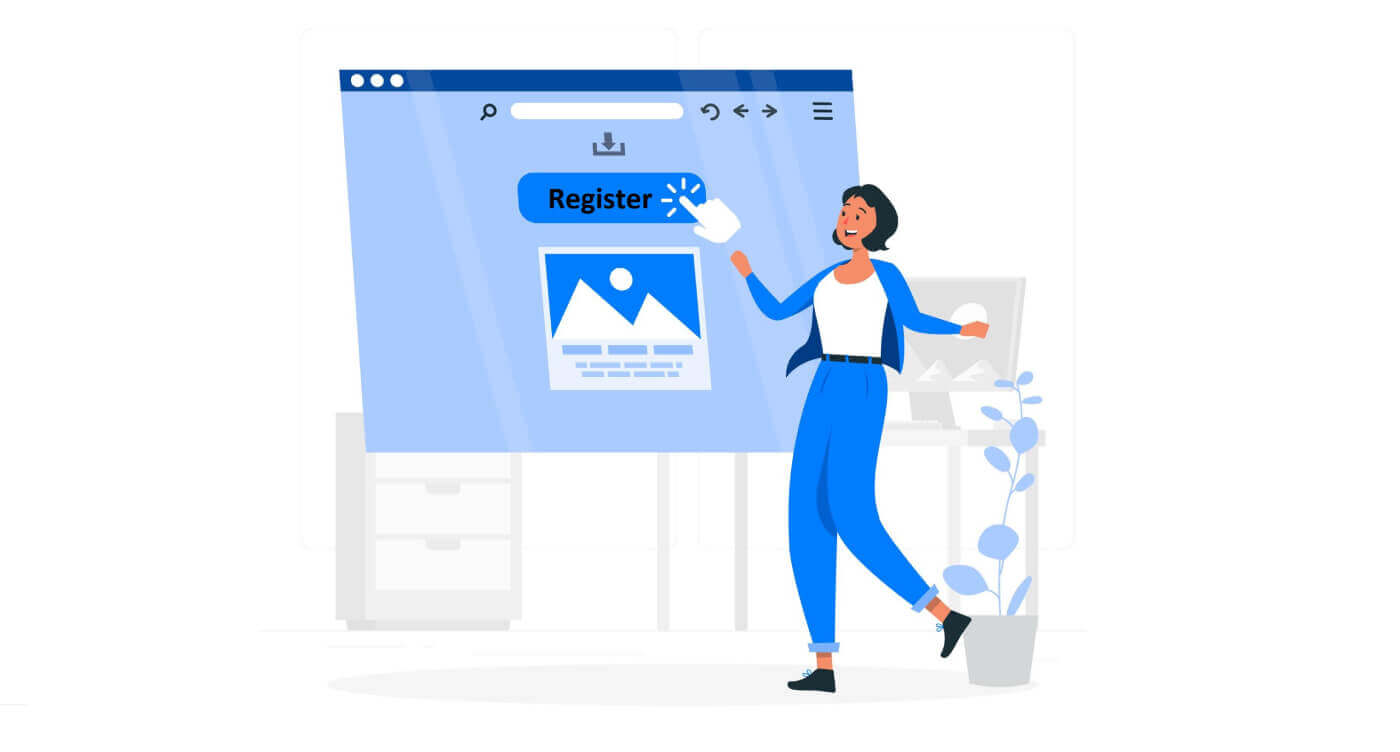
Exnova жүйесінде есептік жазбаны тіркеу процесі
Exnova жүйесінде электрондық пошта арқылы сауда шотына тіркелу
1. Exnova веб-сайтына кіріп , жоғарғы оң жақ бұрыш бетіндегі [Тіркелгі жасау] түймесін басыңыз .
2. Тіркелу үшін қажетті жеке ақпаратты дәл толтыру қажет:
- Тұрақты тұратын еліңізді таңдаңыз.
- Жарамды электрондық пошта мекенжайын енгізіңіз.
- Қауіпсіз құпия сөз жасаңыз.
- Exnova құпиялылық саясатын оқып шығыңыз және келісіңіз.
- «Тіркелгі жасау» түймесін басыңыз.

Құттықтаймыз! Сіз сәтті тіркелдіңіз. Демо есептік жазбаңызда $10 000 бар. Демо-шот - бұл платформамен танысуға, әртүрлі активтер бойынша сауда дағдыларын үйренуге және нақты уақыт диаграммасында тәуекелсіз жаңа механизмдерді сынауға арналған құрал.

Сіз сондай-ақ жоғарғы оң жақ бұрыштағы беттегі «Депозит» түймесін басу арқылы депозитті енгізгеннен кейін нақты шотпен сауда жасай аласыз. Exnova әдетте несиелік/дебеттік карталарды, электронды төлемдерді және криптовалюталарды қоса алғанда, қаржыландырудың әртүрлі нұсқаларын ұсынады (ең төменгі депозит 10 АҚШ доллары).

Депозит туралы көбірек білу үшін осы мақаланы қараңыз: Exnova-ға қалай депозит салу керек
Ақырында, электрондық поштаңызға кіріңіз, Exnova сізге растау хатын жібереді. Есептік жазбаңызды белсендіру үшін сол поштадағы сілтемені басыңыз. Сонымен, сіз тіркелуді және тіркелгіңізді белсендіруді аяқтайсыз.

Exnova жүйесінде Google арқылы сауда шотына тіркелу
Сондай-ақ, сізде Google арқылы Exnova есептік жазбасын ашу мүмкіндігі бар, ол сауда тіркелгісін жасаудың және сауданы бастаудың жылдам және оңай жолы.1. Тіркелу үшін тіркеу пішініндегі сәйкес түймені басу арқылы Google есептік жазбаңызды авторизациялауыңыз қажет.

2. Сіз Google тіркелгісінің тіркелгі деректерін енгізуге болатын Google жүйесіне кіру бетіне қайта бағытталасыз.

3. Содан кейін Google есептік жазбаңыздың құпия сөзін енгізіп, «Келесі» түймесін басыңыз.

Құттықтаймыз! Сіз Google есептік жазбасымен Exnova жүйесінде сәтті тіркелдіңіз. Содан кейін сізді Exnova бақылау тақтасына апарасыз, онда профиліңізді толтыруға, жеке басыңызды растауға, қаражатты салуға және сауданы бастауға болады.
Енді сіз нарықтағы ең озық және пайдаланушыға ыңғайлы платформалардың бірінде сауда жасаудың артықшылықтарын пайдалана аласыз.
Exnova Android қолданбасы арқылы сауда шотын тіркеу
Ұялы телефонда сауда жасаудың ыңғайлы және ыңғайлы әдісін іздесеңіз, Exnova Android қолданбасын қолданып көргіңіз келуі мүмкін. Біз сізге Exnova қолданбасында есептік жазбаны қалай жүктеп алуды, орнатуды және тіркеуді бірнеше қарапайым қадамдар арқылы көрсетеміз, бұл жолда сауда жасаудың ең қолайлы тәсілдерінің бірі.1-қадам: қолданбаны жүктеп алыңыз.
Exnova Android қолданбасын жүктеп алу үшін Google Play дүкеніне өтіп , «Exnova – Mobile Trading App» деп іздеуге немесе осы жерді басыңыз .

2-қадам: Exnova қолданбасында тіркелгіні тіркеңіз.
Бағдарламаны жүктеп алып, орнатқаннан кейін оны ашыңыз, сонда сіз тіркеу формасын көресіз.

Тіркеу формасын жеке мәліметтермен толтырыңыз:
- Жарамды электрондық пошта мекенжайын енгізіңіз.
- Күшті құпия сөз жасаңыз .
- Тұрақты тұратын еліңізді таңдаңыз .
- Платформаның шарттарымен келісіп, « ТІРКЕЛУ » түймесін басыңыз.

Құттықтаймыз, сіз Exnova есептік жазбаңызды сәтті жасадыңыз. Демо есептік жазбаңызда $10 000 бар. Сауда-саттық, баға диаграммаларын талдау, әртүрлі индикаторлар мен құралдарды пайдалану, ескертулер мен хабарландыруларды орнату, депозиттер салу және алу, тұтынушыларды қолдау қызметіне хабарласу және т.б. үшін жүздеген активтерді таңдауға болады. Жоғарғы оң жақ бұрыштағы теңгерім белгішесін түрту арқылы тегін демо тіркелгі мен нақты тіркелгі арасында ауысуға болады.

Мобильді веб-нұсқа арқылы Exnova сауда шотына тіркелу
Біз сізге Exnova тіркелгісін мобильді интернетте қалай тіркеу керектігін көрсетеміз, ол кез келген құрылғымен және браузермен үйлесімді.
1-қадам: Мобильді құрылғыда браузерді ашыңыз. Осыдан кейін Exnova веб-сайтына кіріңіз .
2-қадам: Негізгі бетте сіз жоғарғы жағында «Тіркелу» түймесін көресіз. Тіркеу формасын ашу үшін оны басыңыз.
Сіз еліңізді таңдап, электрондық пошта мекенжайыңызды енгізіп, құпия сөз жасап, Exnova шарттарымен келісуіңіз керек. Қаласаңыз, Google есептік жазбаңызбен де тіркеле аласыз.

Құттықтаймыз! Мобильді веб-нұсқада Exnova тіркелгісін сәтті тіркедіңіз. Енді сіз платформаны зерттеп, сауда жасай аласыз.

Сауда платформасының мобильді веб-нұсқасы оның кәдімгі веб-нұсқасымен бірдей. Демек, сауда-саттықта және ақша аударуда қиындықтар болмайды.
Жиі қойылатын сұрақтар (ЖҚС)
Тәжірибе шотында қанша ақша табуға болады?
Тәжірибе шотында жасаған сауда-саттықтан пайда таба алмайсыз. Тәжірибе шотында сіз виртуалды қаражат аласыз және виртуалды сауда жасайсыз. Ол тек оқу мақсаттарына арналған. Нақты ақшамен сауда жасау үшін нақты шотқа қаражат салу керек.
Тәжірибелік есептік жазба мен нақты тіркелгі арасында қалай ауысуға болады?
Есептік жазбалар арасында ауысу үшін жоғарғы оң жақ бұрыштағы балансты басыңыз. Сауда бөлмесінде екеніңізге көз жеткізіңіз. Ашылатын панель тіркелгілеріңізді көрсетеді: нақты тіркелгіңіз және тәжірибе тіркелгіңіз. Есептік жазбаны белсенді ету үшін оны басыңыз. Енді сіз оны сауда үшін пайдалана аласыз.
Тәжірибе шотымды қалай толтырамын?
Балансыңыз 10 000 доллардан төмен түссе, тәжірибе шотын әрқашан тегін толтыра аласыз. Алдымен осы есептік жазбаны таңдауыңыз керек.

Есептік жазбамды қалай қорғай аламын?
Тіркелгіні қорғау үшін екі қадамды аутентификацияны пайдаланыңыз. Платформаға кірген сайын жүйе электрондық пошта мекенжайыңызға жіберілген арнайы кодты енгізуді ұсынады. Мұны "Параметрлер" бөлімінен белсендіруге болады.
Exnova жүйесіне қалай кіруге болады
Exnova тіркелгісіне қалай кіруге болады
1-қадам: Exnova кіру бетіне өту
Exnova веб-сайтына кіріп , беттің жоғарғы оң жақ бұрышында орналасқан « Кіру » түймесін таңдаңыз.

2-қадам: Пайдаланушы тіркелгі деректерін беру
Жүйеге кіру бетіне жеткенде сізден пайдаланушы тіркелгі деректерін енгізу сұралады. Бұл тіркелгі деректері әдетте электрондық пошта мекенжайы мен құпия сөзді қамтиды. Кез келген кіру мәселелерін болдырмау үшін осы ақпаратты дәл енгізгеніңізге көз жеткізіңіз.

3-қадам: Exnova бақылау тақтасында шарлау
ақпаратыңызды тексереді және есептік жазбаңыздың бақылау тақтасына рұқсат береді. Бұл әртүрлі мүмкіндіктерге, қызметтерге және параметрлерге қол жеткізуге болатын орталық хаб. Exnova тәжірибесін барынша пайдалану үшін бақылау тақтасының орналасуымен танысыңыз. Сауда-саттықты бастау үшін «Қазір сауда жасау» түймесін басыңыз.

Демо-шотта 10 000 АҚШ доллары бар, сонымен қатар депозиттен кейін нақты шотпен сауда жасай аласыз.
Депозит туралы көбірек білу үшін осы мақаланы қараңыз: Exnova-ға қалай салу керек

Google арқылы Exnova жүйесіне қалай кіруге болады
Сондай-ақ Google түймесін басу арқылы жеке Google есептік жазбаңызды пайдаланып веб-сайтқа кіруге болады.1. «Google арқылы кіру» түймесін басыңыз. Бұл әрекет сізді Google аутентификация бетіне бағыттайды, онда Google есептік жазбаңыздың тіркелгі деректері сұралады.

2. Телефон нөмірін немесе электрондық пошта мекенжайын енгізіп, «Келесі» түймесін басыңыз. Содан кейін Google есептік жазбаңыздың құпия сөзін енгізіп, «Келесі» түймесін басыңыз.

Осыдан кейін сіз жеке Exnova есептік жазбаңызға өтесіз.
Exnova мобильді веб-нұсқасына кіру
Exnova мобильді құрылғылардың кең таралғанын мойындайды және қозғалыста үздіксіз тәжірибені қамтамасыз ету үшін өзінің веб-нұсқасын жетілдірді. Бұл нұсқаулық платформаның мүмкіндіктері мен функцияларына кез келген уақытта және кез келген жерден ыңғайлы қол жеткізуге кепілдік беретін мобильді веб нұсқасын пайдаланып Exnova жүйесіне кірудің оңай қадамдарын түсіндіреді.
1. Таңдаулы веб-шолғышты іске қосу және Exnova веб-сайтына өту арқылы бастаңыз . Exnova басты бетінде «Кіру» табыңыз.

2. Электрондық поштаны және құпия сөзді енгізіңіз, содан кейін «Кіру» түймесін түртіңіз. Жүйеге кіру үшін Google тіркелгіңізді де пайдалануға болады. Exnova ақпаратыңызды тексереді және есептік жазбаңыздың бақылау тақтасына кіруге рұқсат береді.

Сәтті кіргеннен кейін сіз ұялы телефонға ыңғайлы бақылау тақтасына бағытталасыз. Бұл интуитивті интерфейс әртүрлі мүмкіндіктер мен қызметтерге оңай қол жеткізуге мүмкіндік береді. Еш қиындықсыз шарлау үшін орналасумен танысыңыз. Сауда-саттықты бастау үшін «адам» белгішесін және «Қазір сауда жасау» түймесін түртіңіз.

Міне, ұстаңыз! Енді сіз платформаның мобильді веб-нұсқасынан сауда жасай аласыз. Сауда платформасының мобильді веб-нұсқасы оның кәдімгі веб-нұсқасымен бірдей. Демек, сауда-саттықта және ақша аударуда қиындықтар болмайды. Сізде платформада сауда жасау үшін демо-шотта $10 000 бар.

Exnova Android қолданбасына қалай кіруге болады
Exnova Android қолданбасы пайдаланушыларға оның мүмкіндіктеріне мобильді құрылғыларынан тікелей қол жеткізу ыңғайлылығын береді. Бұл нұсқаулық Exnova Android қолданбасында үздіксіз және қауіпсіз кіру тәжірибесі үшін қажетті қадамдарды анықтайды, қозғалыстағы пайдаланушыларды қамтамасыз етеді.1-қадам: Google Play дүкеніне кіру
Google Play дүкеніне өту . Бұл жерде Exnova қолданбасын жүктеп алуға және орнатуға болады .
2-қадам: Exnova қолданбасын іздеу және орнату
Google Play дүкенінің іздеу жолағына «Exnova» деп теріп, іздеу белгішесін түртіңіз. Іздеу нәтижелерінен Exnova қолданбасын тауып, оны басыңыз. Содан кейін жүктеу және орнату процесін бастау үшін « Орнату » түймесін түртіңіз.

3-қадам: Exnova қолданбасын іске қосу
Қолданба сәтті орнатылғаннан кейін Android құрылғыңызда Exnova қолданбасын іске қосу үшін «Ашу» түймесін түртіңіз.

4-қадам: Кіру экранына өту
Қолданбаны іске қосқаннан кейін сізге қолданбаның сәлемдесу экраны ұсынылады. Жүйеге кіру экранына өту үшін «КІРУ» опциясын тауып, түртіңіз. Жүйеге кіру экранында белгіленген өрістерге тіркелген электрондық поштаңызды және құпия сөзіңізді енгізіңіз.

5-қадам: Қолданба интерфейсін зерттеу
Сәтті кіргеннен кейін сіз Сауда интерфейсіне бағытталасыз. Түрлі мүмкіндіктерге, құралдарға және қызметтерге қол жеткізуді қамтамасыз ететін интерфейспен танысуға уақыт бөліңіз.

Exnova тіркелгісінің құпия сөзін қалпына келтіру
Ұмытылған құпия сөзге байланысты Exnova тіркелгіңізге кіру мүмкіндігін жоғалту көңіліңізді қалдыруы мүмкін. Дегенмен, Exnova біркелкі пайдаланушы тәжірибесін сақтаудың маңыздылығын түсінеді және құпия сөзді қалпына келтірудің сенімді процесін ұсынады. Бұл нұсқаулық Exnova тіркелгісінің құпия сөзін қалпына келтіру қадамдарын сипаттайды, осылайша құнды ресурстар мен деректерге қайта қол жеткізуге болады.
«Құпия сөзді ұмыттыңыз ба?» түймесін басыңыз. құпия сөзді қалпына келтіру процесін бастау үшін сілтеме.

Құпия сөзді қалпына келтіру бетінде сізден Exnova тіркелгімен байланысты электрондық пошта мекенжайын енгізу сұралады. Дұрыс электрондық пошта мекенжайын мұқият енгізіп, жалғастырыңыз.

Exnova сіз берген электрондық пошта мекенжайына құпия сөзді қалпына келтіру сілтемесін жібереді. Кіріс жәшігінде Exnova электрондық поштасының бар-жоғын тексеріп, «ПОСЕЛЬ СӨЗДІ ҚАЛПЫНА АЛУ» түймесін басыңыз.

Электрондық поштадағы сілтеме сізді Exnova веб-сайтындағы арнайы бөлімге апарады. Мұнда жаңа құпия сөзді екі рет енгізіп, «Растау» түймесін басыңыз.

Құпия сөзді сәтті қалпына келтіргеннен кейін Exnova кіру бетіне оралып, жаңа тіркелгі деректерін пайдаланып жүйеге кіруге болады. Есептік жазбаңызға кіру рұқсаты қалпына келтіріліп, жұмысыңызды және әрекеттеріңізді жалғастыруға мүмкіндік береді.
Қауіпсіздікті арттыру: Exnova Login үшін екі факторлы аутентификация (2FA).
Exnova екі факторлы аутентификация (2FA) сияқты қосымша қауіпсіздік шарасын қамтуы мүмкін. Есептік жазбаңыз үшін 2FA белсендірілген болса, электрондық поштаңызға бірегей код жіберіледі. Аутентификация процедурасын аяқтау сұралған кезде осы кодты енгізіңіз.Exnova өз пайдаланушыларының қауіпсіздігіне басымдық береді және пайдаланушы тіркелгілеріне қосымша қорғау деңгейін қосатын күшті екі факторлы аутентификация (2FA) механизмін ұсынады. Бұл жүйе Exnova есептік жазбаңызға рұқсатсыз кіруге тосқауыл қою үшін жасалған, бұл сізге эксклюзивті қол жеткізуді қамтамасыз етеді және сауда қызметімен айналысқан кезде сенім ұялатады.
Exnova жүйесінде 2FA орнату үшін мына қадамдарды орындаңыз:
1. Exnova тіркелгіңізге кіргеннен кейін тіркелгі параметрлері бөліміне өтіңіз. Әдетте, оны профиль суретін басу және ашылмалы мәзірден «Жеке деректер» түймесін басу арқылы табуға болады.

2. Негізгі мәзірдегі «Қауіпсіздік қауіпсіздігі» қойындысын басыңыз. Содан кейін «Параметрлер» түймесін басыңыз.

3. Процесті аяқтау үшін берілген нұсқауларды орындаңыз.

Екі факторлы аутентификация (2FA) Exnova жүйесіндегі маңызды қауіпсіздік мүмкіндігі болып табылады. Exnova тіркелгісінде 2FA орнатқаннан кейін жүйеге кірген сайын бірегей растау кодын енгізу қажет болады.
Қорытынды: Үздіксіз сауда - Exnova есептік жазбаңызды еш қиындықсыз ашыңыз
Exnova сауда шотын ашу арқылы қызықты онлайн сауда сапарына шығыңыз, мұнда платформаның қауіпсіздік, ашықтық және пайдаланушыға ыңғайлы функционалдылық міндеттемесінің қолдауымен әртүрлі қаржы құралдары мен нарықтарды зерттеу мүмкіндіктері күтеді.
Бұл жан-жақты нұсқаулық сізді онлайн-саудада табысқа жетуге мүмкіндік береді, Exnova компаниясының дамыған платформасын негізделген инвестициялық шешімдер қабылдауға, өркендеуге, білімге және динамикалық сауда ландшафтында жақсы ақпараттандырылған таңдауға ықпал етеді. Сонымен қатар, Exnova мүмкіндіктеріне оңай қол жеткізу пайдаланушының тіркелгі деректеріне және қауіпсіздік шараларына назар аудара отырып, өнімді және тартымды тәжірибені қамтамасыз ететін қарапайым кіру қадамдары арқылы күтеді.